오늘은 구글플레이 성인인증 방법과 자녀보호 기능 설정 방법에 대해 포스팅하고자 합니다. 아시다시피 Google Play 스토어에는 다양한 연령대를 위한 다양한 앱, 게임, 콘텐츠가 포함되어 있습니다. 안드로이드나 갤럭시 스마트폰을 처음 사용하시는 경우, 원활한 매장 이용을 위해 반드시 연령 인증을 해주시기 바랍니다. 마찬가지로 안드로이드 스마트폰을 처음 사용하는 자녀가 성적으로 노골적이거나 폭력적인 콘텐츠나 앱, 게임을 이용할 수 없도록 설정할 수도 있습니다. Google Play의 자녀 보호 기능을 사용하면 사용 가능한 콘텐츠에 대한 연령 등급을 설정할 수 있습니다. 1. 구글플레이 성인인증 연령인증 방법
Google Play의 성인인증 방법은 생각보다 간단합니다. 스토어 앱을 실행하고, 18세 아이콘이 표시된 콘텐츠, 앱, 게임을 선택하고, 상세 페이지로 이동한 후, 상세 페이지에서 ‘설치’ 버튼을 누르세요. 성인인증을 요청하는 메시지가 출력되며, ‘Google Play 성인인증’ 페이지로 이동됩니다. 로 이동합니다. ‘Google Play 성인인증’ 페이지로 이동한 후, 이름, 생일, 휴대전화번호를 입력하세요. 성별과 사용하는 통신사를 선택하고 ‘대한민국 국민입니다’ 체크박스를 선택한 후 하단의 ‘제출’ 버튼을 클릭하시면 됩니다.
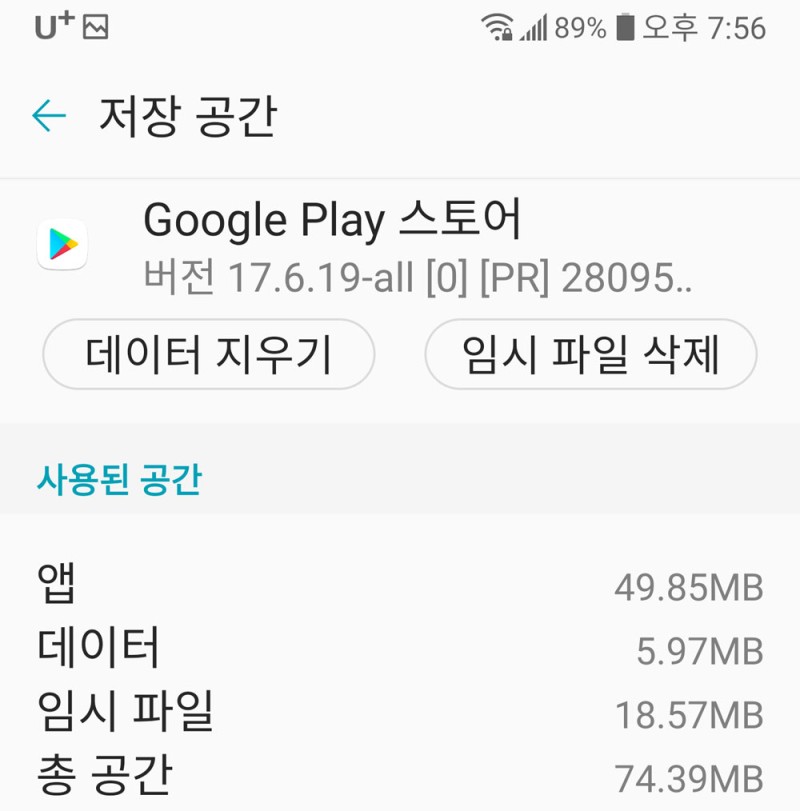
생년월일을 입력하고자 하면 달력이 포함된 팝업창이 호출됩니다. 여기서는 현재 연도와 월이 표시된 텍스트 왼쪽의 방향키를 눌러 자신의 생년월일을 찾아 선택해야 합니다. 하지만 저처럼 나이 많은(?) 사람에게는 이 과정이 매우 번거롭지만, 연도를 터치하면 쉽고 빠르게 생년월일을 선택할 수 있다고 합니다. 생년월일을 선택한 후 하단의 확인 버튼을 클릭하세요. 위 사항을 모두 입력 및 선택하신 후 하단의 ‘제출’ 버튼을 클릭하시면, 6자리 숫자가 포함된 메시지가 귀하의 휴대폰으로 전송됩니다. 코드 입력 페이지의 입력란에 이를 입력하고 하단의 ‘인증’ 버튼을 클릭하면 구글 플레이 성인 인증 절차가 완료됩니다. 이후 청소년 시청불가 콘텐츠를 보거나 게임을 무료로 설치했을 때 성인 인증을 요구하는 메시지 없이 바로 휴대폰에 설치되는 것을 확인했습니다. 2. Google Play 자녀 보호 기능 설정 방법

이번에는 Google Play 자녀 보호 기능 설정 방법을 요약해 보겠습니다. 먼저 스토어 앱을 실행한 후 오른쪽 상단의 프로필 아이콘을 터치하면 왼쪽 스크린샷과 같은 팝업창이 호출됩니다. 해당 팝업창에서 ‘설정’ 메뉴를 터치하시면 ‘설정’ 페이지로 이동하게 됩니다. 이 페이지 하단으로 스크롤하시면 ‘키즈’ 섹션에 ‘자녀 보호’라는 텍스트 메뉴가 있는 것을 보실 수 있습니다. ‘자녀 보호’ 메뉴를 터치하면 ‘Google Play 자녀 보호’ 설정 페이지로 이동합니다. . 이 페이지 상단의 ‘자녀 보호 기능 비활성화’ 스위치를 클릭하세요. ‘자녀 보호 기능 비활성화’ 스위치를 클릭하면 콘텐츠 PIN 번호를 생성하라는 팝업 창이 나타납니다. 여기서 ‘Google Play 자녀보호 기능’을 사용하기 위한 4자리 PIN번호를 설정하세요. 이후 ‘앱 및 게임’과 ‘영화’ 메뉴별로 허용할 연령 수준을 선택한 후 오른쪽 하단의 ‘저장’ 버튼을 누르세요. 연령등급은 ‘전체이용자’, ’12세 이상’, ’15세 이상’, ’18세 이상 및 미성년자 관람금지’, ‘제한관람’, ‘전부허용’ 등으로 구성되어 있으며, 보호자가 이용 가능합니다. 자녀의 나이까지. 직접 설정해 보세요. Google Play의 성인 인증 및 자녀 보호 기능 설정 방법에 대한 모든 것을 요약했습니다. 안드로이드 스마트폰을 처음 사용하는 분들, 특히 피처폰만 사용하다가 처음으로 스마트폰으로 전환하신 부모님들의 휴대폰에 각종 카드게임(?) 설치를 위해서는 성인인증이 필요합니다. 이름, 생년월일, 통신사, 전화번호만 입력하시면 휴대폰으로 전송되는 메시지로 인증번호를 받으실 수 있습니다. 설정 페이지에 입력하시면 성인 및 연령으로 인증됩니다. 마찬가지로, 구글 플레이 자녀 보호 기능은 스마트폰을 갓 구입한 자녀가 자신보다 높은 연령(?) 등급을 요구하는 콘텐츠, 앱, 게임을 사용하지 못하도록 방지하는 기능입니다. 핀번호를 등록한 후 앱, 게임, 영화별로 이용 가능한 연령층만 지정하면 되니 꽤 편리했습니다. 웨이브 앱에서 성인 인증 및 자녀보호 기능 설정 방법 오늘은 웨이브 앱에서 성인 인증 및 자녀보호 기능 설정 방법에 대해 포스팅하고자 합니다. 웨이브스테이션… blog.naver.com 넷플릭스 성인인증 방법. 오류 사례와 해결 방법은 무엇입니까? 오늘은 글로벌 OTT 서비스 ‘넷플릭스’에서 성인인증을 받는 방법과 인증과정에서 어떤 일이 일어나는지 알아보겠습니다… blog.naver.com